Téléchargement et installation de Debian
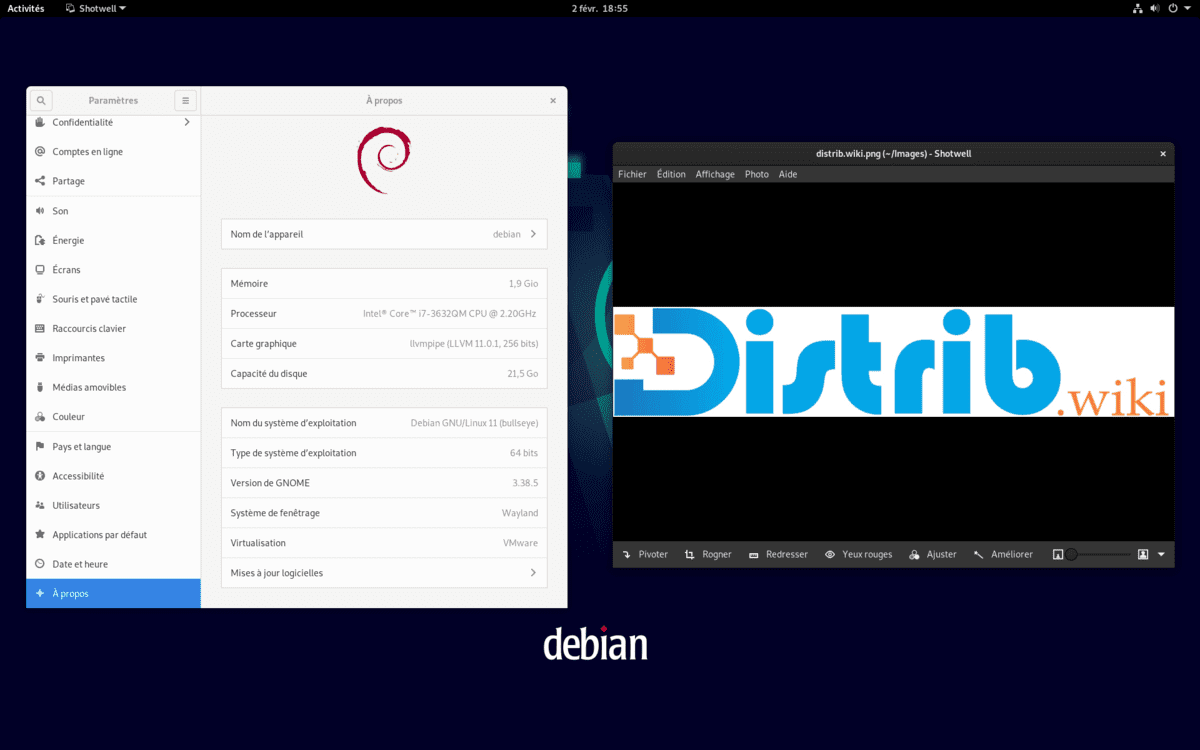
Dans cet article, nous vous guiderons à travers les étapes du téléchargement et de l'installation de la distribution Debian, une distribution Linux réputée pour sa stabilité et sa sécurité.
Téléchargement de Debian
Choix de l'image ISO
Pour télécharger Debian, vous devrez d'abord choisir une image ISO adaptée à votre matériel et à vos besoins. Debian propose plusieurs images ISO, notamment :
- Images de CD/DVD : pour une installation standard ou personnalisée avec une sélection de logiciels préinstallés
- Images netinstall : pour une installation minimale via une connexion Internet
- Images live : pour essayer Debian sans l'installer sur votre disque dur
Assurez-vous de choisir l'image ISO qui correspond à l'architecture de votre processeur (32 bits ou 64 bits) et au type d'installation que vous souhaitez effectuer.
Téléchargement de l'image ISO
Une fois que vous avez choisi l'image ISO appropriée, vous pouvez la télécharger à partir du site officiel de Debian. Les images ISO sont généralement disponibles via HTTP, FTP ou BitTorrent. Choisissez la méthode de téléchargement qui vous convient le mieux et enregistrez l'image ISO sur votre ordinateur.
Préparation du support d'installation
Création d'une clé USB bootable
Après avoir téléchargé l'image ISO de Debian, vous devrez créer un support d'installation bootable, tel qu'une clé USB. Vous pouvez utiliser des logiciels tels que Rufus ou UNetbootin pour créer une clé USB bootable à partir de l'image ISO. Suivez les instructions fournies par le logiciel de votre choix pour préparer votre clé USB.
Gravure d'un DVD
Si vous préférez utiliser un DVD comme support d'installation, gravez l'image ISO sur un DVD vierge à l'aide d'un logiciel de gravure de disques, tel que ImgBurn ou Brasero. Assurez-vous de sélectionner l'option "Graver l'image" et non pas simplement copier le fichier ISO sur le disque.
Installation de Debian
Démarrage sur le support d'installation
Insérez la clé USB bootable ou le DVD dans l'ordinateur et redémarrez-le. Si vous avez correctement configuré l'ordre de démarrage, l'écran de bienvenue de Debian apparaîtra.
Choix de la langue et du type d'installation
Sélectionnez la langue de votre choix, puis choisissez le type d'installation. Vous pouvez opter pour une installation graphique ou en mode texte. L'installation graphique offre une interface utilisateur conviviale, tandis que l'installation en mode texte utilise la ligne de commande. Pour la plupart des utilisateurs, l'installation graphique est recommandée.
Configuration du réseau et du nom d'hôte
Debian détectera automatiquement votre matériel réseau et vous demandera de configurer les paramètres réseau, tels que l'adresse IP et le nom de domaine. Vous devrez également choisir un nom d'hôte pour votre système. Le nom d'hôte est un nom unique qui identifie votre ordinateur sur le réseau.
Partitionnement du disque
Le programme d'installation vous guidera à travers le processus de partitionnement du disque. Vous pouvez choisir entre plusieurs options de partitionnement, telles que :
- Partitionnement automatique : laissez Debian partitionner automatiquement votre disque dur
- Partitionnement manuel : personnalisez la taille et le type de vos partitions
Si vous êtes débutant, il est recommandé de choisir le partitionnement automatique. Assurez-vous de sauvegarder toutes les données importantes avant de continuer, car le partitionnement peut entraîner la perte de données.
Installation du système de base et des paquets logiciels
Le programme d'installation installera le système de base de Debian et vous demandera de sélectionner les paquets logiciels que vous souhaitez installer. Vous pouvez choisir parmi différentes tâches, telles que :
- Environnement de bureau : pour installer un environnement de bureau complet avec des applications courantes
- Serveur web : pour installer un serveur web avec les logiciels associés
- Serveur de fichiers : pour installer un serveur de fichiers pour partager des ressources sur le réseau
- Serveur de messagerie : pour installer un serveur de messagerie électronique
Vous pouvez également choisir d'installer des paquets individuels à l'aide de l'utilitaire de gestion de paquets APT.
Configuration du gestionnaire de démarrage (GRUB)
Enfin, vous devrez installer et configurer le gestionnaire de démarrage GRUB. GRUB vous permet de choisir entre plusieurs systèmes d'exploitation lors du démarrage de votre ordinateur. Le programme d'installation détectera automatiquement les autres systèmes d'exploitation installés sur votre disque dur et les ajoutera au menu de démarrage de GRUB.
Redémarrage et première utilisation
Une fois l'installation terminée, retirez le support d'installation et redémarrez votre ordinateur. Debian devrait démarrer automatiquement, et vous serez accueilli par l'écran de connexion. Entrez le nom d'utilisateur et le mot de passe que vous avez définis lors de l'installation pour vous connecter et commencer à utiliser Debian.
Conclusion
Vous avez maintenant appris à télécharger et installer la distribution Debian sur votre ordinateur. Debian offre une base solide pour ceux qui cherchent à explorer le monde de Linux et des logiciels libres. N'hésitez pas à personnaliser votre installation en ajoutant ou en supprimant des logiciels et en configurant les paramètres du système selon vos besoins et vos préférences. Profitez de votre nouvel environnement Debian et n'hésitez pas à consulter la documentation officielle et les forums de la communauté pour obtenir de l'aide et des conseils supplémentaires.